Обратите внимание! Существует множество онлайн-сервисов, предоставляющих возможность поиска по фото, но все они либо используют функциональность рассмотренных в настоящей статье сетей, либо работают значительно хуже.
Способ 1: Google
Возможность поиска по фото есть во всех известных поисковиках, и лидирующий в мире сервис Гугл, очевидно, не исключение.
- Откройте сайт по указанной выше ссылке и кликните по расположенной в правом верхнем углу надписи «Картинки».
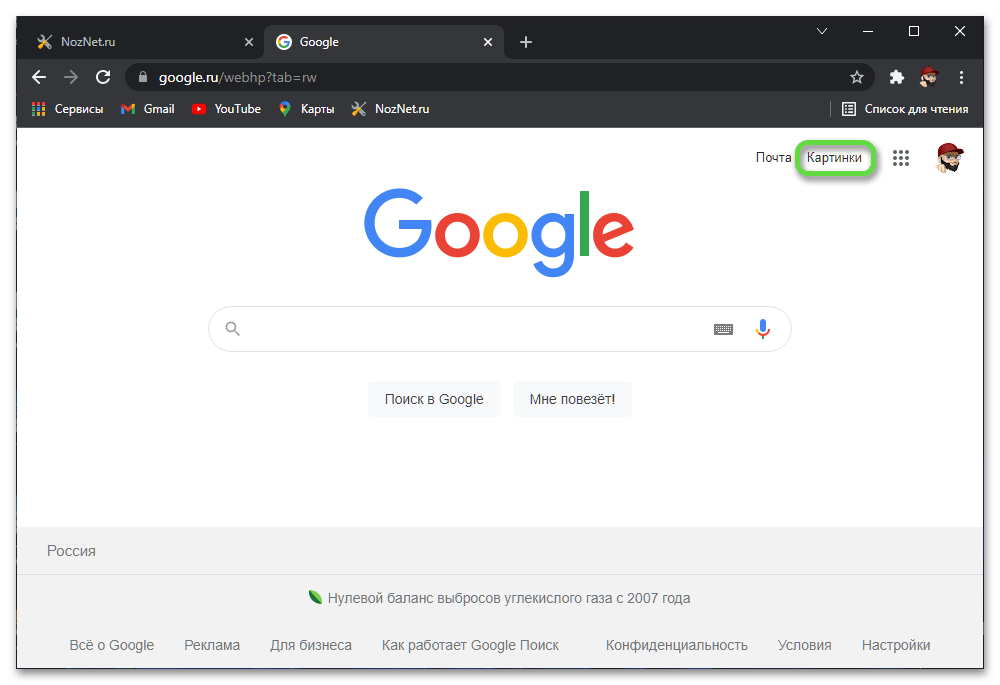
- Нажмите на значок с изображением фотоаппарата, который появится в поисковой строке.
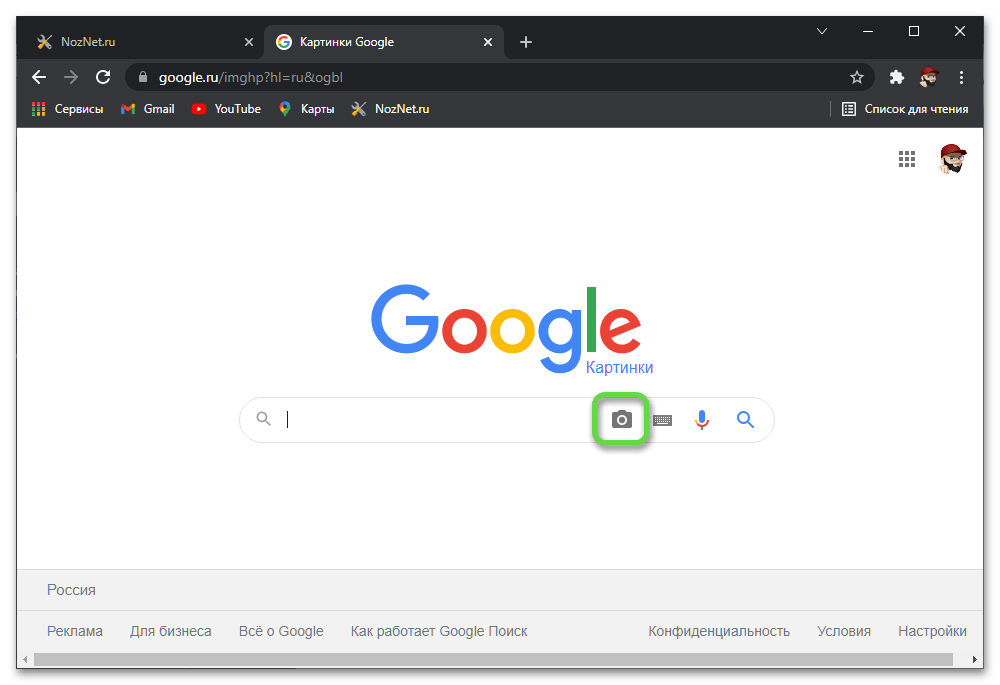
- Перейдите во вкладку «Загрузить изображение» и воспользуйтесь кнопкой «Выберите файл». Также имеется возможность «Указать ссылку» на изображение.
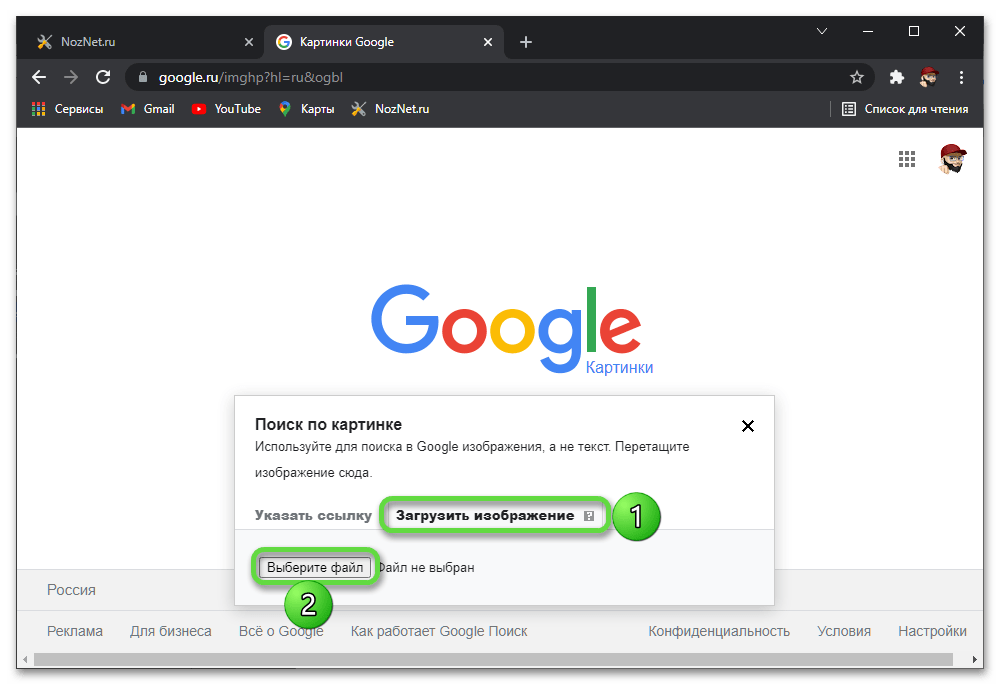
- В «Проводнике» найдите папку с нужной фотографией, выделите ее и нажмите «Открыть».
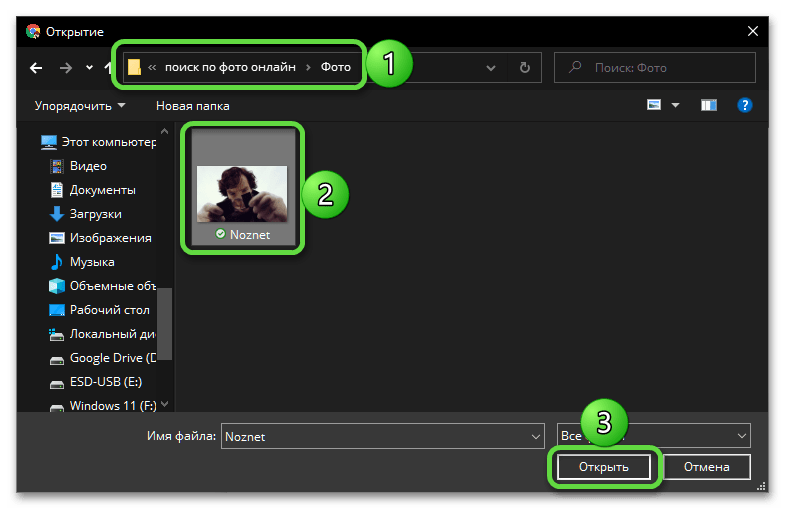
- Выбранный файл будет загружен в поиск. В строке для ввода запроса появится его предположительное описание, а ниже – стандартная выдача с сайтами, где можно найти похожие картинки. Также имеется возможность просмотра аналогичных изображений, но других размеров.
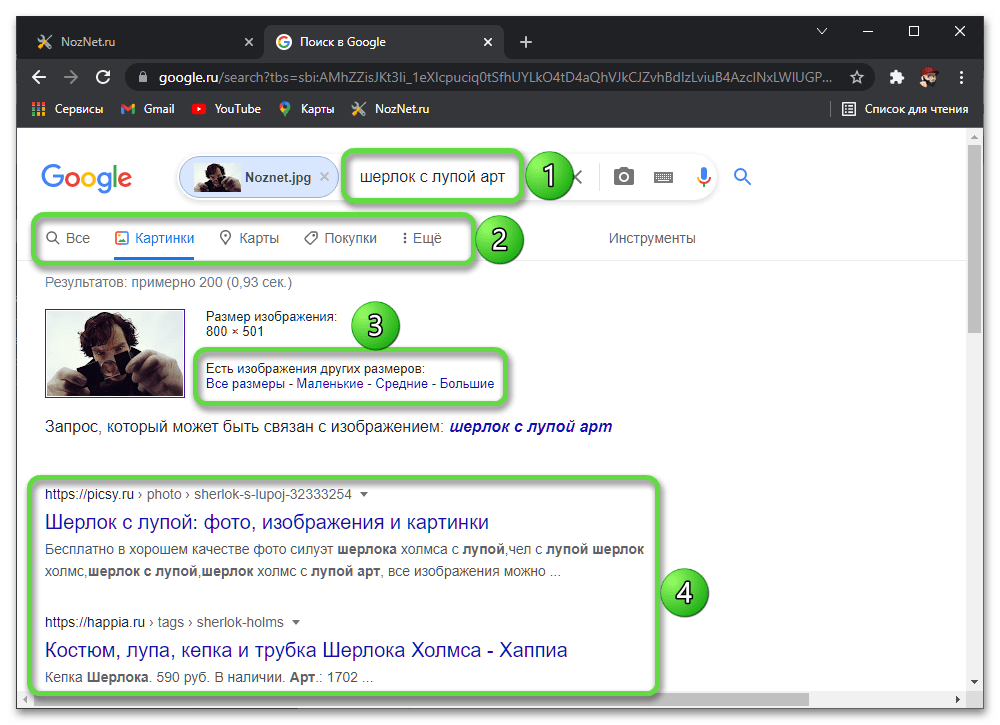
В зависимости от того, с какой целью осуществлялся поиск, перейдите на один из найденных сайтов и изучите информацию на нем, либо, если требовалось найти фото в более высоком качестве, откройте его и сохраните на ПК привычным способом (через контекстное меню).
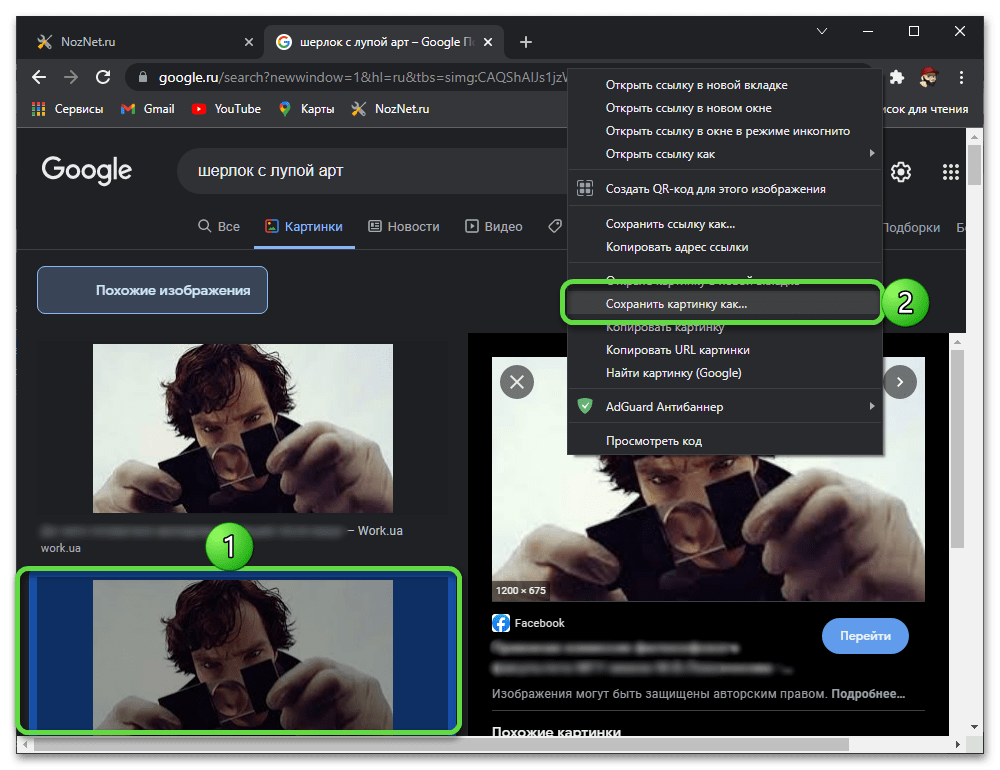
Способ 2: Яндекс
Отечественный поисковой гигант тоже предоставляет возможность поиска по фотографиям – для этого предусмотрен отдельный сервис.
- Воспользуйтесь представленной выше ссылкой для перехода на сайт, после чего кликните по значку фотоаппарата справа от поисковой строки.
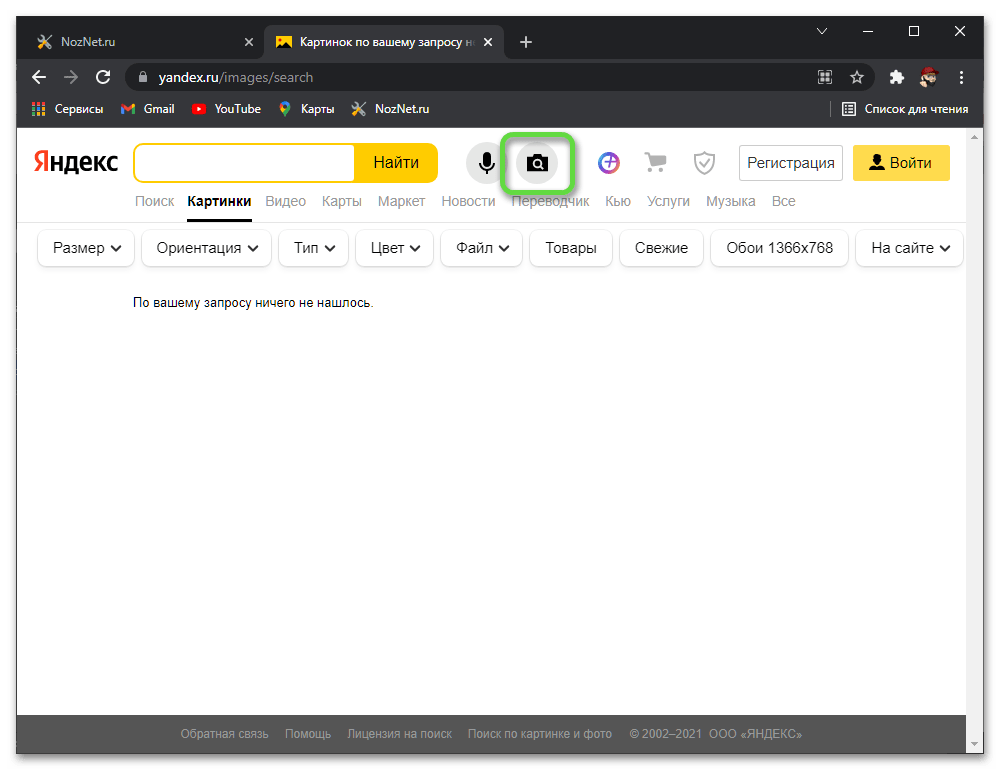
- Нажмите на кнопку «Выбрать файл» или введите URL-адрес, если он расположен в вебе.
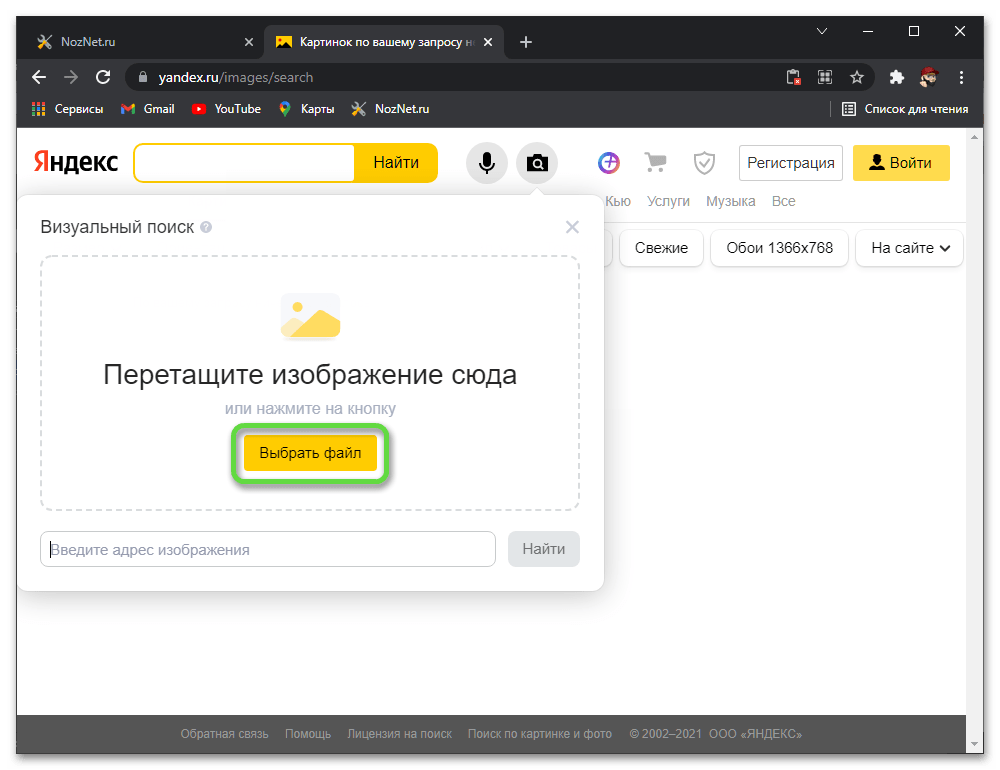
- Перейдите к нужному изображению в «Проводнике», выделите его и «Откройте».
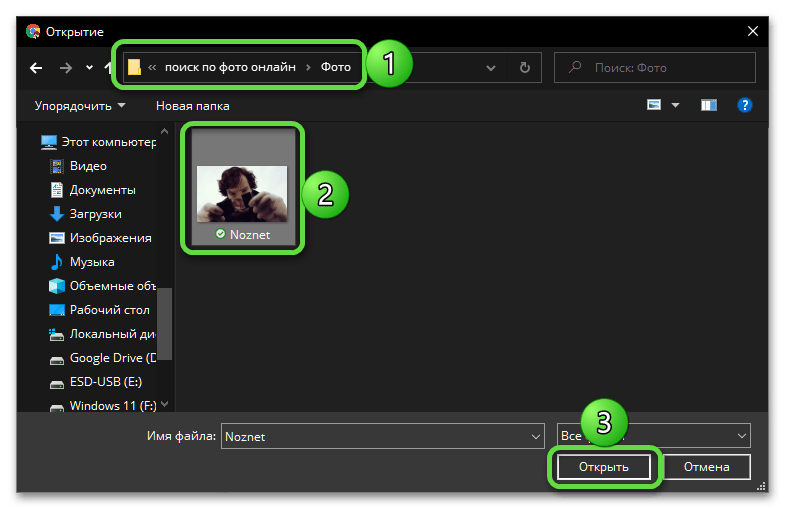
- Ознакомьтесь с результатами выдачи, которые мало чем отличаются от таковых в Гугле. Здесь тоже есть предположительное описание, похожие фото, другие размеры
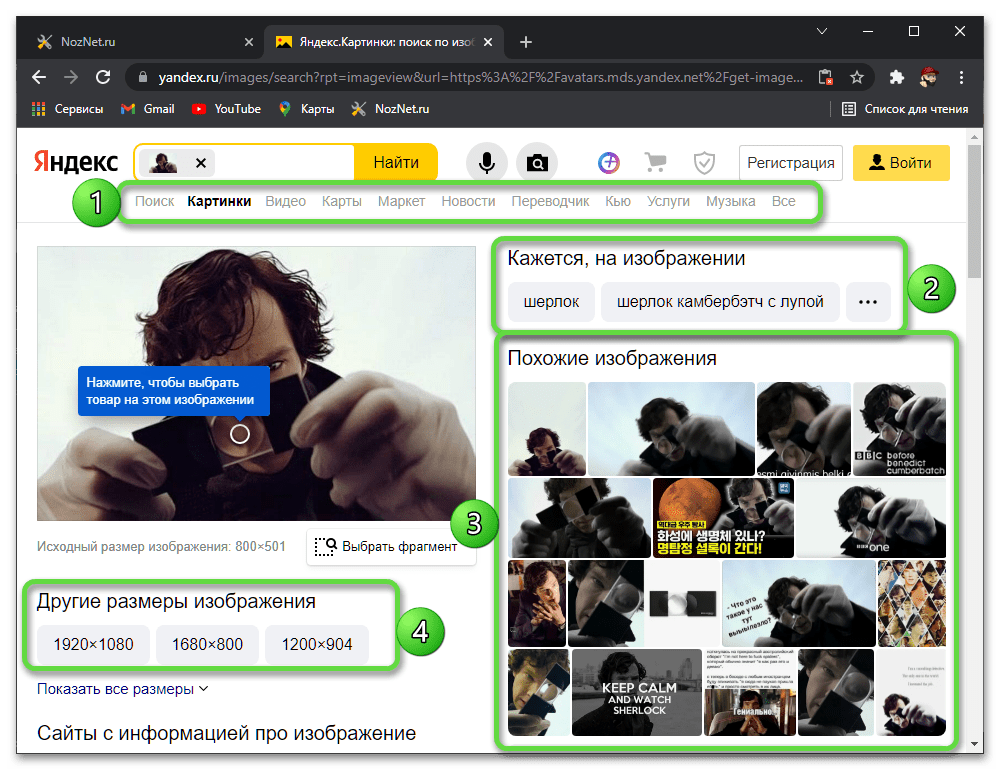
и сайты со связанной информацией.
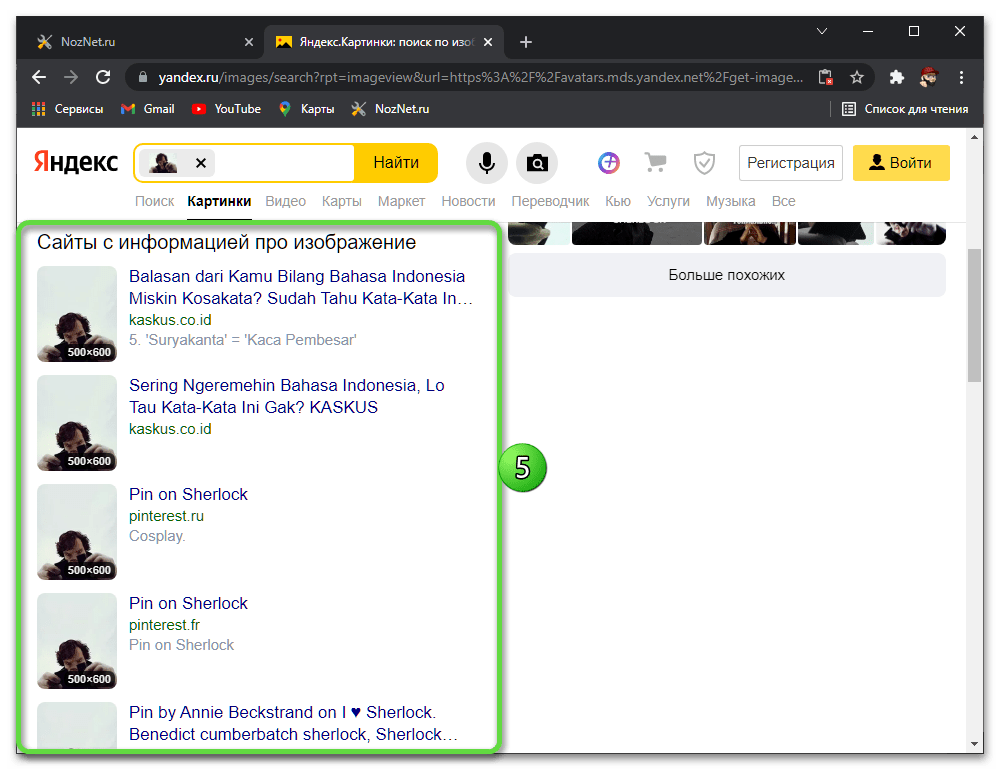
- Сделайте то, для чего выполнялся поиск.
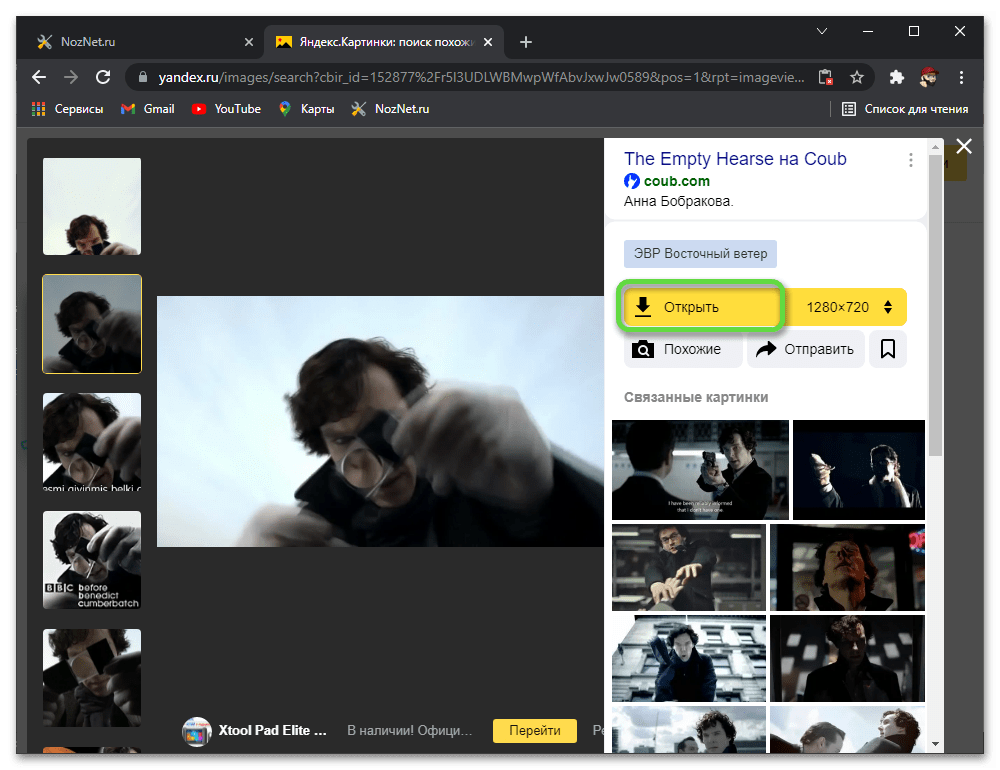
Например, найдите похожую картинку и откройте ее или скачайте аналогичную, но в более высоком качестве.
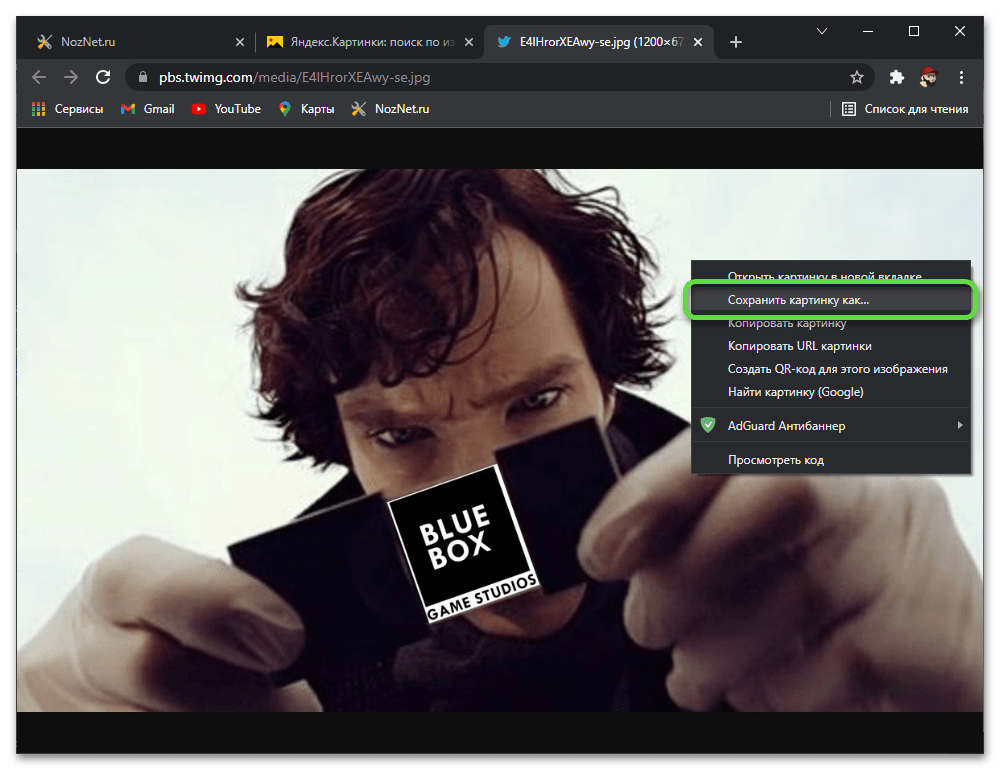
Способ 3: Microsoft Bing
У Майкрософт тоже есть свой поисковой сервис, который по популярности хоть и существенно уступает рассмотренным нами конкурентам, но тоже предоставляет возможность поиска по фотографиям.
-
Перейдите на сайт по указанной выше ссылке и нажмите по выделенному нами значку справа в поисковой строке.
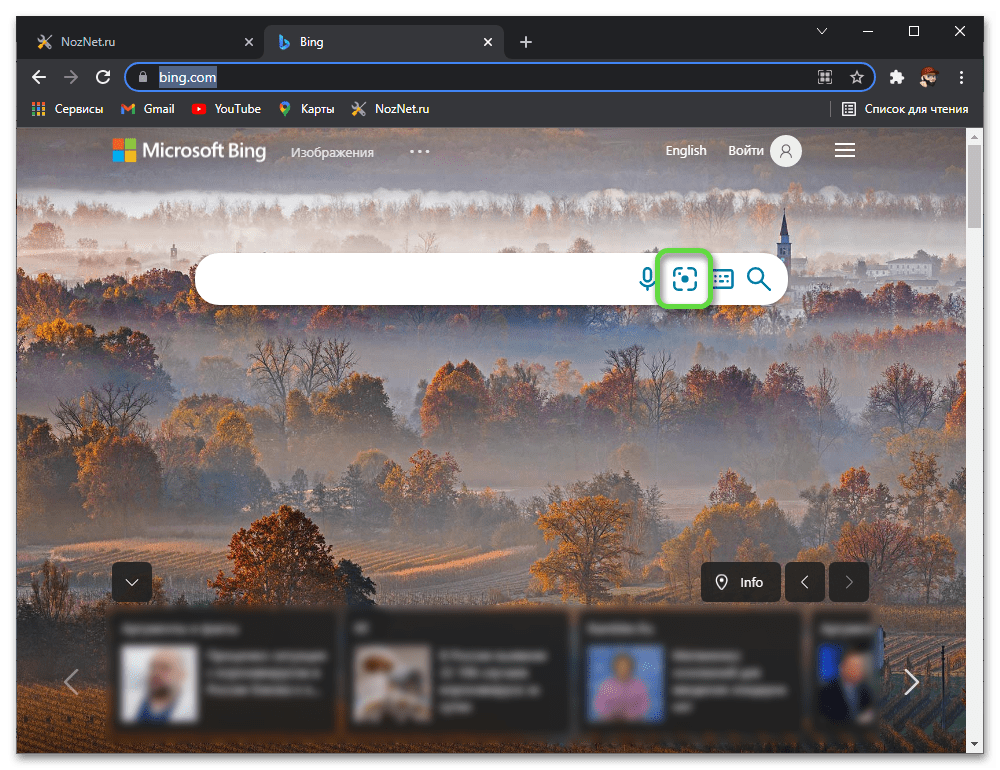
- Как и в упомянутых выше сервисах, здесь имеется возможность вставки ссылки на изображение и его перемещения в окно браузера из «Проводника». Нами же используется локальный файл на диске ПК, поэтому потребуется кликнуть по надписи «обзор».
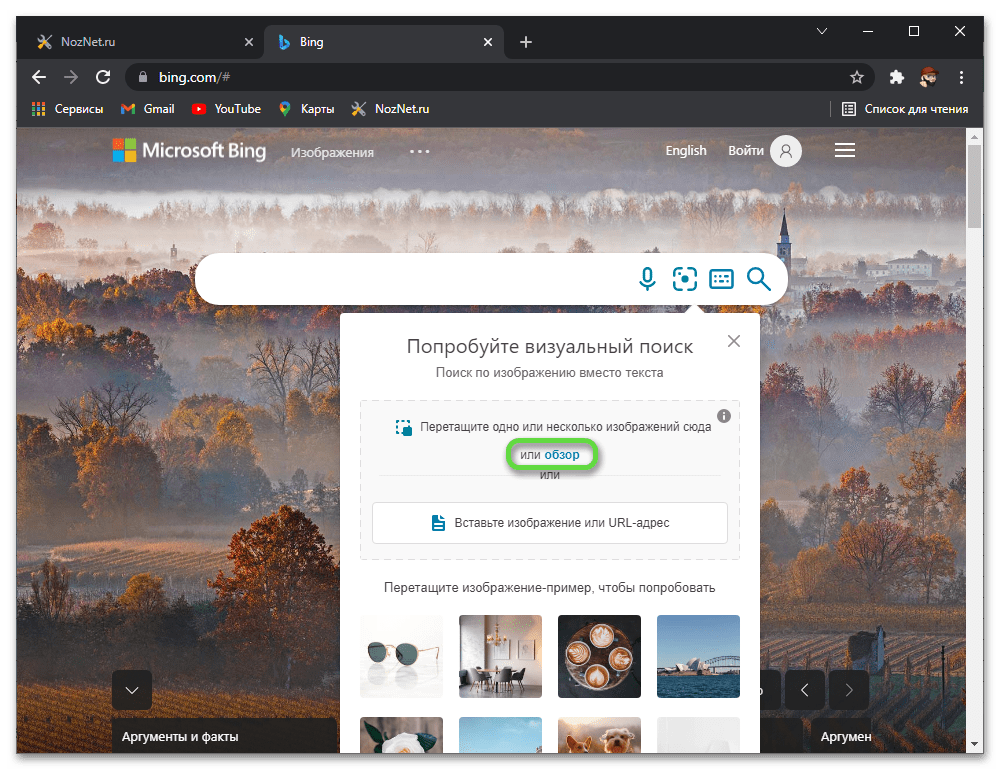
- Найдите и выделите нужный файл, после чего «Откройте» его посредством системного «Проводника».
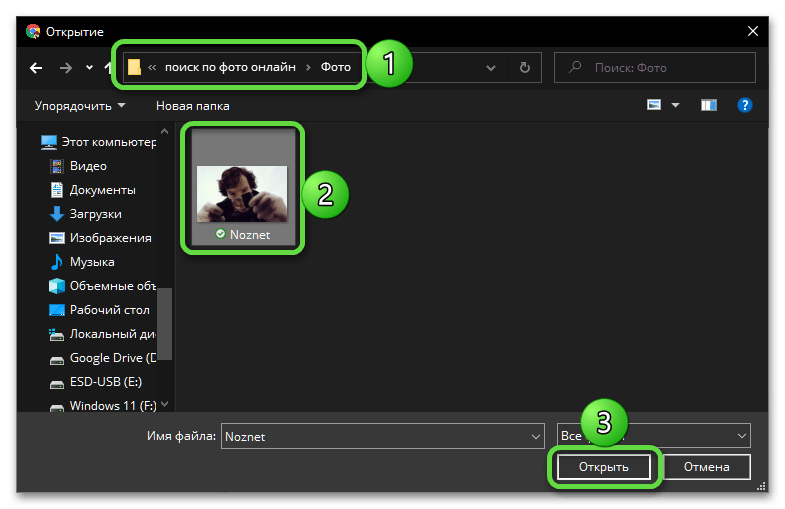
- Выбранное фото будет загружено в браузер,
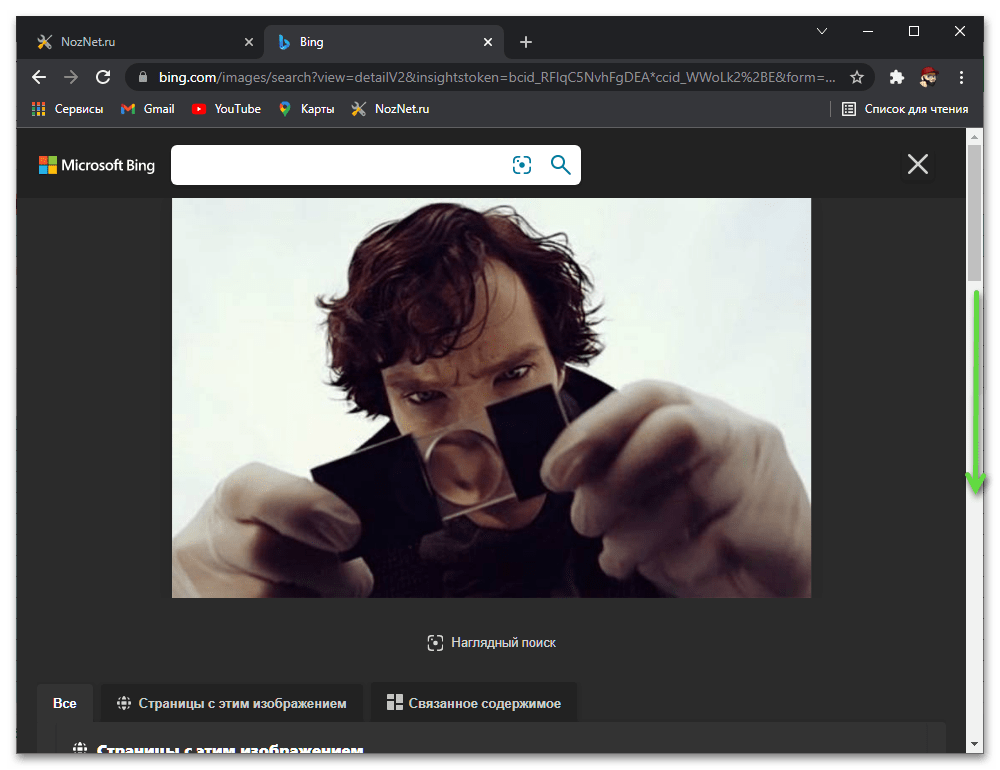
а ниже появятся связанные с ним результаты поиска – тематические сайты,
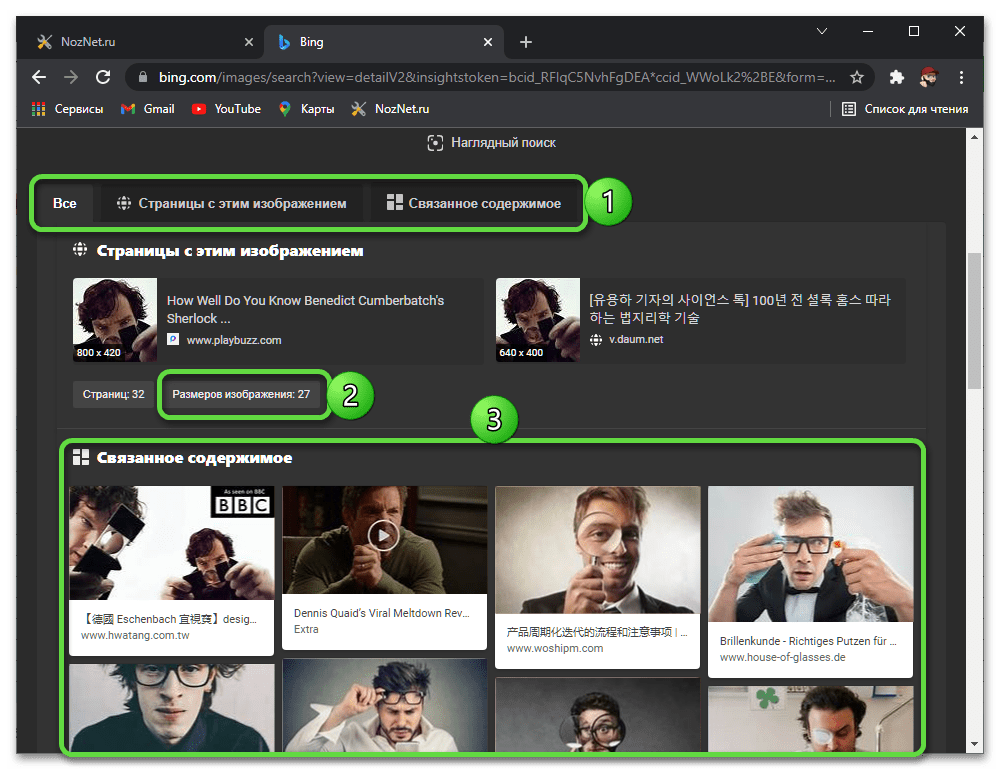
похожие изображения и это же, но в других размерах.
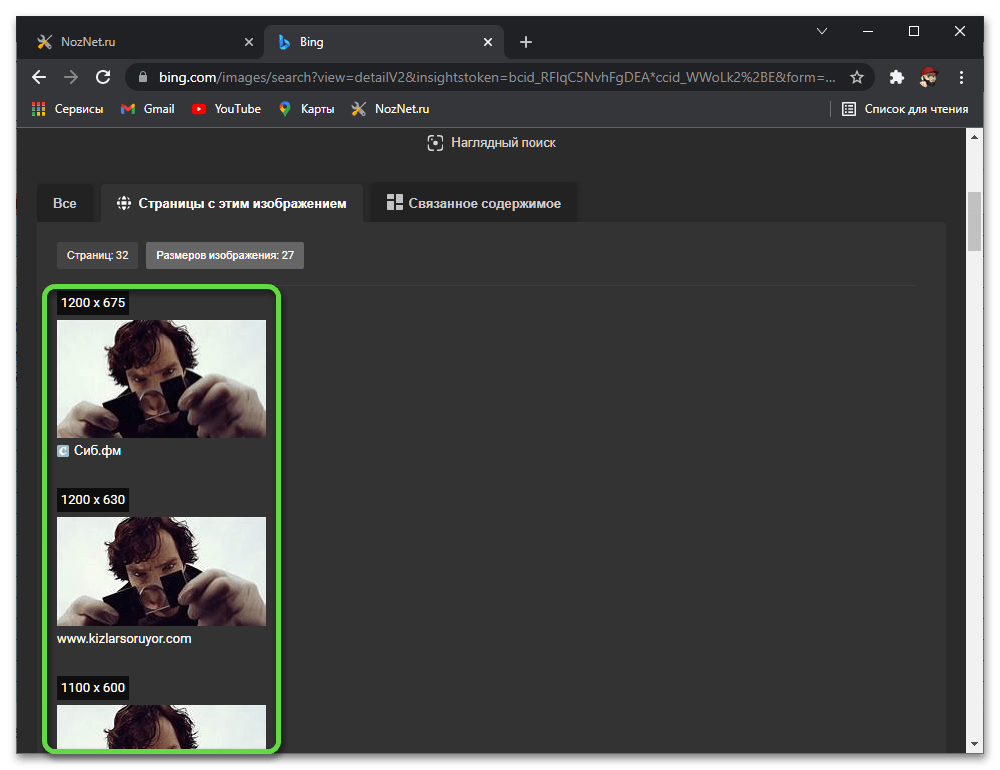
- Выполните то, ради чего осуществлялся поиск.
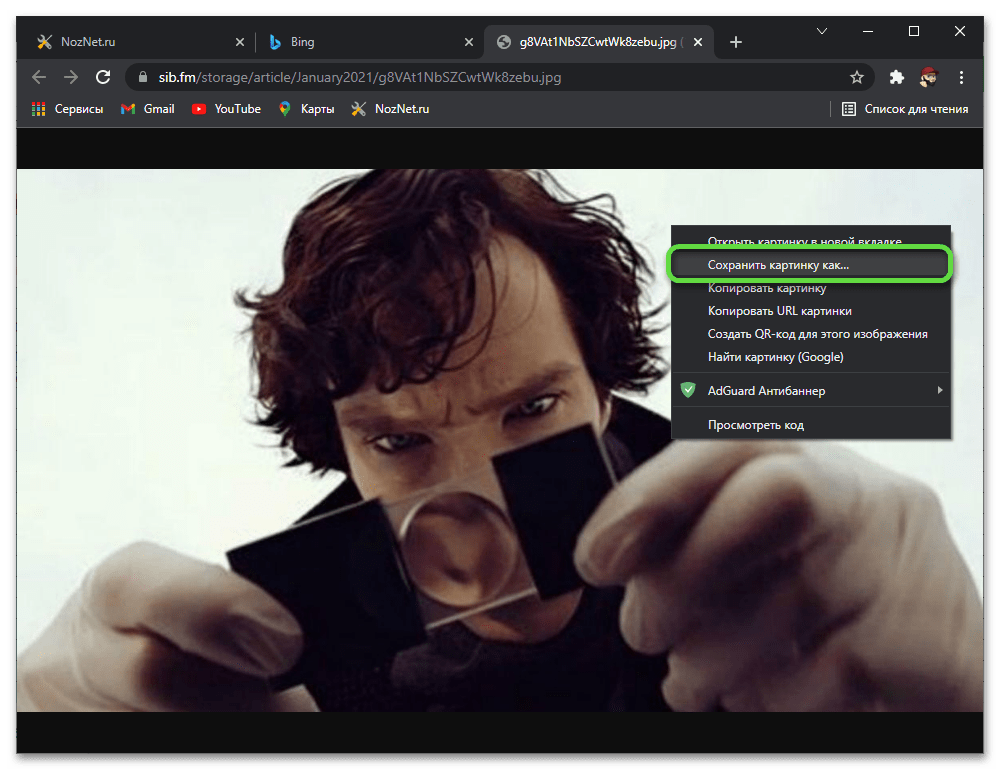
Раньше еще был какой-то сервис, туда фотку загружаешь и находит страницу человека в социальной сети. Куда он делся? Мне надо обычного человека найти, через поисковики не получается.
Здравствуйте. Вы говорите про сайт FindFace. Он уже давно не работает для обычных пользователей, но есть плюс-минус похожий по своей функциональности — Findclone. Правда, там требуется регистрация даже для одноразового поиска. Больше для рунета ничего подобного, кажется, нет.